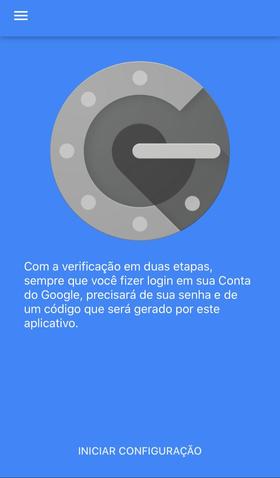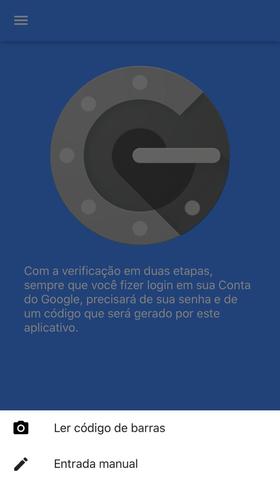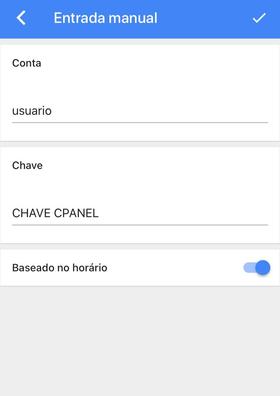Mudanças entre as edições de "Configurando autenticação de dois fatores no cPanel"
(Criou página com 'File:Banner-wiki-promocoes.gif Para lhe gerar mais segurança...') |
|||
| Linha 34: | Linha 34: | ||
== Configurando em seu aplicativo == | == Configurando em seu aplicativo == | ||
| − | No exemplo abaixo, iremos utilizar o Google Authenticator: | + | No exemplo abaixo, iremos utilizar o '''Google Authenticator''': |
1. Após baixar o aplicativo em seu celular, clique em '''Iniciar Configuração''' | 1. Após baixar o aplicativo em seu celular, clique em '''Iniciar Configuração''' | ||
Edição das 19h29min de 25 de novembro de 2019
Para lhe gerar mais segurança com acesso dos paineis de controle cPanel, é possível ser configurado a autenticação de dois fatores, gerando um nível de segurança maior em seus acessos.
Baixando um aplicativo de autenticação
Inicialmente, será necessário ter um aplicativo de autenticação para configuração da chave gerada no painel.
Algumas recomendações:
Aplicativos disponíveis para IOS, Android e Windows Phone
Gerando chave no cPanel
1. Acesse o painel de controle cPanel em Segurança>>Autenticação de dois fatores
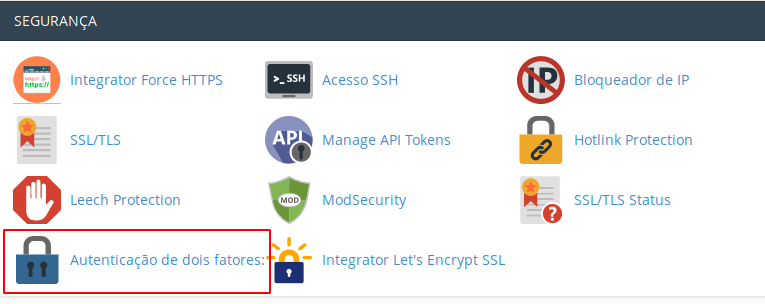
2. Clique em Configurar Autenticação de dois fatores
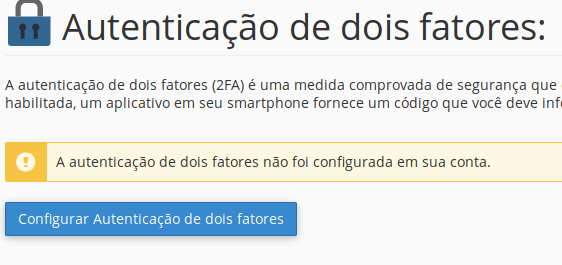
3. Sera gerado dois forma de configuração para seu aplicativo:
- Código QR
- Conta e chave
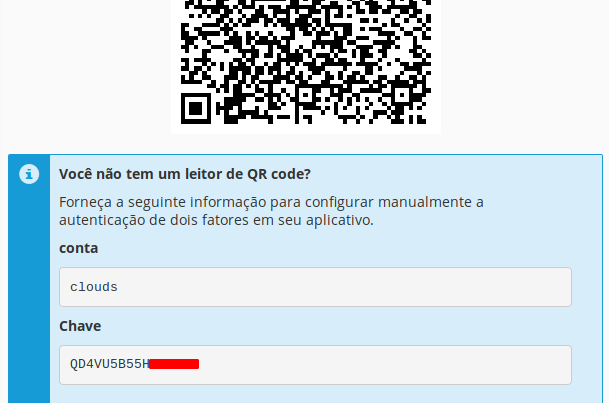
Configurando em seu aplicativo
No exemplo abaixo, iremos utilizar o Google Authenticator:
1. Após baixar o aplicativo em seu celular, clique em Iniciar Configuração
2. Para ilustrar iremos mostra o exemplo manual, clicando em Entrada Manual
3. Preencha com usuario e chave gerada no cPanel
4. Por fim, sera gerada um código em seu aplicativo onde deverá preencher e salvar no ultimo passo a passo do cPanel.